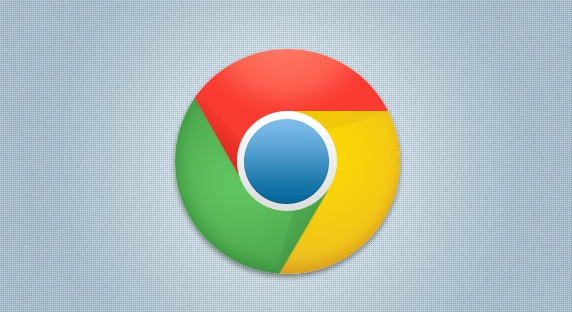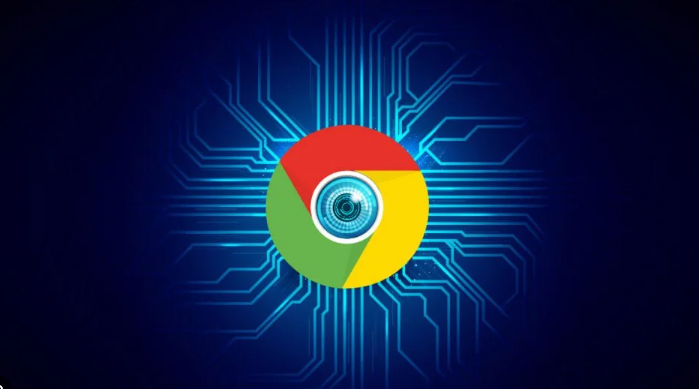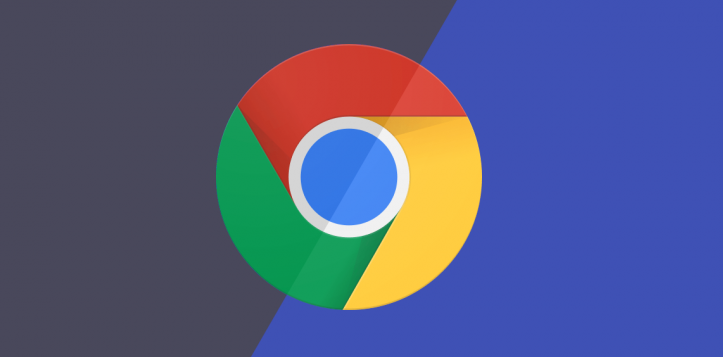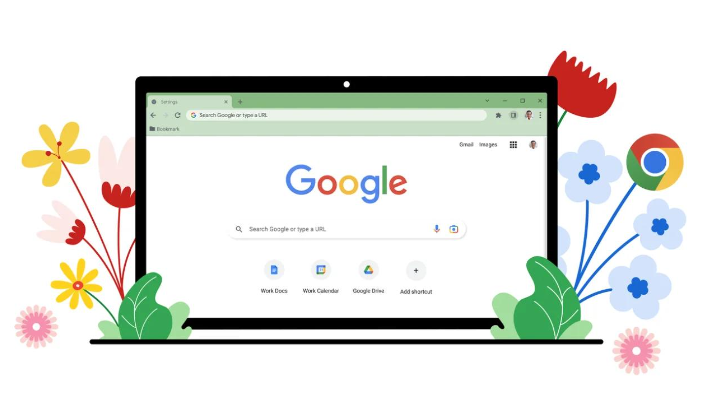教程详情

1. 重新下载并检查网络:删除已下载的安装包,返回官网(`https://www.google.com/chrome`)重新下载,保存时选择新路径。使用下载工具启用断点续传功能,避免因网络波动导致文件不完整。通过SpeedTest检测网速,确保下载速度≥5Mbps,关闭占用带宽的程序,如P2P软件、在线视频等。
2. 验证文件完整性与安全性:访问官网或下载页面找到安装包的SHA256或MD5校验码,使用命令提示符执行`certutil -hashfile [文件路径] SHA256`对比结果是否一致,不一致则重新下载。右键安装包选择用杀毒软件扫描,使用Windows Defender或第三方工具全面检测,删除隔离区中的可疑文件。禁用防火墙临时规则,在允许应用中添加Chrome,防止安全软件误删正常文件。
3. 清理磁盘空间与修复存储:检查下载盘剩余空间≥2GB,删除临时文件,按`Win+R`输入`%TEMP%`全选删除。在磁盘属性中取消勾选压缩此驱动器,避免因压缩导致文件写入错误。运行`chkdsk /f [盘符]`修复逻辑错误,重启电脑后重新下载。若使用USB存储,格式化为NTFS或FAT32,避免文件系统不兼容导致的损坏。
4. 调整浏览器与系统设置:进入Chrome设置扩展程序,关闭广告拦截、脚本管理等工具,避免篡改下载文件。在Edge或Firefox中下载,排除Chrome自身设置问题。按`Ctrl+Shift+Del`选择下载记录和临时文件点击清除,防止旧缓存干扰新下载。在隐私设置中关闭预测性网站加载,减少后台预下载任务。
5. 以管理员权限运行安装程序:右键安装包选择以管理员身份运行,在UAC提示中点击是,确保文件拥有最高权限写入系统目录。关闭用户账户控制,在注册表中定位`HKEY_LOCAL_MACHINE\Software\Microsoft\Windows\CurrentVersion\Policies\System`修改`EnableLUA`为0,暂时禁用后重新安装。检查文件夹属性安全,为当前用户赋予完全控制权限,避免因权限不足导致文件写入失败。若使用公共电脑,登录管理员账户再进行下载和安装。